iPad:SIMカードの挿入または取り外し方法
このチュートリアルでApple iPadのSIMカードにアクセスする方法を学びましょう。
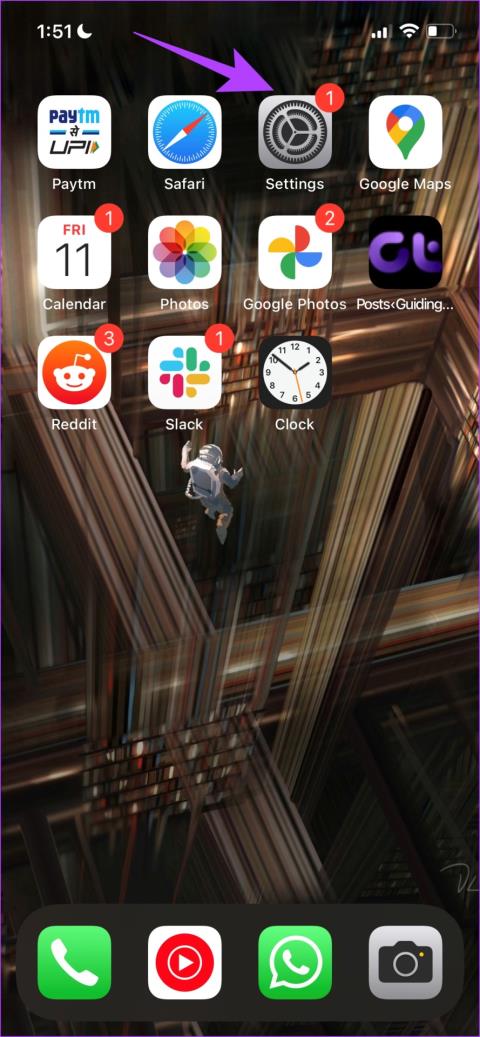
Apple のアプリやサービスは通常、安定したユーザー エクスペリエンスを提供しますが、それでも完全に完璧というわけではありません。Apple Music を例に挙げてみましょう。私たちは時々、いくつかのバグに気づきました。このガイドでは、Apple Music の「この曲はお住まいの地域では利用できません」という問題と、その問題を解決する方法について説明します。

Apple Music をサポートするすべての地域ですべてのコンテンツを利用できるわけではありません。ただし、お住まいの地域でその曲またはアルバムが利用可能であることがわかっている場合でも、「この曲はお住まいの国または地域では現在利用できません」という問題に直面している場合は、このガイドが確実に役立ちます。
1.VPNを無効にする
iPhone で VPN を使用して仮想ネットワーク地域を変更した場合、Apple Music で再生しようとしている曲がその地域では利用できない可能性があります。したがって、iPhone では VPN を必ずオフにしてください。
ステップ 1: 設定アプリを開き、「一般」を選択します。


ステップ 2: 「VPN とデバイス管理」をタップします。
ステップ 3: ステータスに「未接続」と表示されていることを確認します。これは、VPN サービスに接続していないことを意味します。


2. Apple Music システムのステータスを確認する
Apple Music のサーバーがダウンしている場合、音楽の再生にも影響があり、Apple Music で「この曲はお住まいの国または地域では現在利用できません」というエラーが発生する可能性があります。
ただし、このダッシュボードで Apple サービスのシステム ステータスを確認し、Apple Music が影響を受けるかどうかを確認できます。

3. ネットワーク接続を確認する
iPhone のインターネット接続が安定していない場合、Apple Music も影響を受ける可能性があります。したがって、アクティブなプランの携帯電話ネットワーク、または信号強度が良好な高速 Wi-Fi ネットワークで動作していることを確認してください。


4. Apple Music のモバイルデータアクセスを確認する
モバイルデータのみを使用しているときに Apple Music で「この曲はお住まいの地域では利用できません」というエラーが発生した場合は、最初からインターネット アクセスを有効にしているかどうかを確認してください。そうでない場合は、モバイル データ アクセスを提供する必要があります。その方法は次のとおりです。
ステップ 1:設定アプリを開きます。
ステップ 2:「モバイルデータ」をタップします。


ステップ 3:下にスクロールして「音楽」を見つけ、同じトグルをオンにしてください。

5.Apple Musicを再起動する
Apple Music を再起動するとすべてのサービスがシャットダウンされ、アプリを再度開くと再びサービスが開始されます。これは基本的にアプリを更新するため、Apple Music で曲が利用できないエラーを取り除くのに役立つ可能性が高くなります。
ステップ 1:ホーム画面の下部から上にスワイプして、iPhone のアプリスイッチャーを起動します。ホームボタンのあるiPhoneを使用している場合は、ホームボタンをダブルタップします。
ステップ 2:上にスワイプして Apple Music アプリをクリアします。
ステップ 3:ホーム画面から Apple Music アプリを再起動します。


6. 影響を受ける曲をダウンロードする
Apple Music の「この曲はお住まいの地域では利用できません」というエラーは、曲のオンライン再生にのみ影響する場合がありますが、曲をダウンロードする際には問題が発生しない可能性があります。
ステップ 1:ダウンロードしたい曲の横にある三点アイコンをタップします。
ステップ 2:「ダウンロード」をタップします。
曲をダウンロードしたら、オフラインで再生します。したがって、これにより、そもそもサーバーから曲を取得する必要がなくなりました。したがって、エラーが発生する可能性はほとんどありません。


この Apple Music の地域利用不可エラーを解決するためにこの方法を使用しましたが、それが役に立ちました。同期をオフにして再び戻すと、ライブラリが更新され、Apple Music に保存されているすべてのコンテンツが再度追加されます。そのため、途中でバグが消滅する可能性があります。
注: これを行うと、ダウンロードした曲も含め、Apple Music ライブラリ内のすべての曲が削除されます。
ステップ 1: iPhone で設定アプリを開きます。
ステップ 2:「音楽」をタップします。


ステップ 3:ライブラリの同期のトグルをオフにして、再度元に戻します。

iPhone を再起動すると、iOS で実行されているすべてのサービスが更新され、新しいセッションを開始できるようになります。これは多くのソフトウェア関連の問題を解決することが知られており、確かに Apple Music のエラーを修正できる可能性が十分にあります。 iPhoneを再起動する方法は次のとおりです。
ステップ 1: まず、デバイスをシャットダウンします。

ステップ 2: 電源スライダーをドラッグしてデバイスの電源をオフにします。
ステップ 3: 次に、iPhone の電源ボタンを押したままにして、デバイスの電源を入れます。
9. Apple Musicを再インストールする
Apple Music は、App Store で必要に応じてアンインストールし、再度インストールできるシステムアプリです。これを行うと、アプリとその保存されているデータがすべて削除され、問題を解決できる可能性があります。 Apple Music を再インストールする方法は次のとおりです。
ステップ 1: Apple Music アイコンを長押しします。
ステップ 2: [アプリを削除] をタップします。
ステップ 3: [削除] をタップしてアプリをアンインストールします。


ステップ 4:以下のリンクを使用して、iPhone の App Store から Apple Music をダウンロードします。
10. iPhoneのネットワーク設定をリセットする
ネットワーク設定をリセットすると、 iPhone のネットワーク関連の設定がすべてリセットされ、新たな接続が確立されます。ネットワーク設定をリセットすると、Apple Music がサーバーから曲を取得でき、エラー メッセージが表示されなくなる可能性が高くなります。
このオプションを選択すると、iPhone の Wi-Fi パスワードが忘れられ、作成したすべてのネットワーク構成がリセットされることに注意してください。
ステップ 1:設定アプリを開き、「一般」をタップします。


ステップ 2:「転送とリセット」をタップします。
ステップ 3: [リセット] をタップします。


ステップ 4:「ネットワーク設定をリセット」をタップします。
ステップ 5:画面上の指示に従ってプロセスを完了します。

Apple Music の「この曲はお住まいの国または地域では現在利用できません」エラーを修正する方法について知っておくべきことはこれですべてです。さらに質問がある場合は、以下の FAQ セクションをご覧ください。
Apple Music の曲が利用できないに関するよくある質問
1. Apple Music は VPN で動作しますか?
はい。ただし、VPN を使用すると、地域ベースの制限がいくつかあるため、再生サービスに影響を与える可能性があります。
2. Apple Music はすべての国で利用できますか?
Apple Music は 167 か国で利用できます。北朝鮮、シリア、スーダン、キューバでは利用できません。
3. 私の国では一部の曲が利用できないのはなぜですか?
Apple が紛争に直面している場合、またはレコード レーベルが Apple Music の曲のライセンスを取得していない場合、その曲はお住まいの地域では利用できません。
Apple Music を問題なく使用する
この記事が Apple Music の問題の解決に役立つことを願っています。ただし、Apple Music の使用中に頻繁に問題が発生する場合は、 SpotifyやYouTube Musicなどの他の代替手段もチェックしてください。確かに競争力は高く、Apple Music よりも自分に合ったアプリもあるかもしれません。
このチュートリアルでApple iPadのSIMカードにアクセスする方法を学びましょう。
この記事では、Apple iPhoneで地図ナビゲーションとGPS機能が正常に動作しない問題を解決する方法について説明します。
デバイスのキーボードの小さなキーの使用に問題がありますか? iPhone と iPad のキーボードを大きくする 8 つの方法を紹介します。
iPhone および iPad の Safari で「接続がプライベートではありません」を解消する方法をお探しですか?そのための 9 つの方法については、記事をお読みください。
Apple Music でお気に入りの曲が見つかりませんか? Apple Music の検索が機能しない場合に役立つガイドは次のとおりです。
iOS 17には、既存のリマインダーについて事前に通知を受け取ることができる新しい早期リマインダー機能があります。早めのリマインダーを分、時間、日、週、または数か月前に設定できます。
iPhone で iMessage が配信されないエラーを修正するための包括的なガイドです。その解決策を9つご紹介します。
WhatsApp用のアプリがない中でも、Apple WatchでWhatsAppを快適に利用する方法について詳しく解説します。
iPhoneユーザーがPixelBudsを使用する方法と、Android専用機能を見逃すことについて説明します。
Apple Photos は写真を顔を認識して整理しないのでしょうか?問題を解決するためのトラブルシューティングのヒントをいくつか紹介します。







